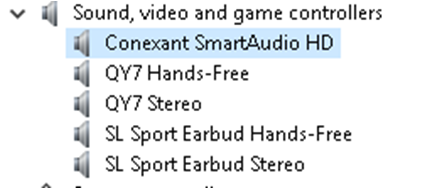Isu audio adalah antara masalah paling biasa yang boleh muncul pada Windows 10 PC, dan mungkin ada kalanya hanya mengubah butang kelantangan ke atas dan ke bawah mungkin tidak banyak membantu. Itulah masanya anda mungkin tertanya-tanya bagaimana untuk memulihkan bunyi ke komputer saya.
Mungkin butang kelantangan mungkin tidak banyak membantu anda tetapi mengubah beberapa tetapan di sana sini akan membantu. Sekarang, sekali lagi, anda mungkin bertanya apakah tetapan yang boleh saya tweak untuk memulihkan bunyi pada komputer saya? Mari kita mulakan dengan kerangka fikiran yang sangat positif dan berkata, "Saya boleh."
Lima Cara Saya Boleh Memulihkan Audio Ke Komputer Saya
1. Periksa Palam, Kabel, Bicu, Pembesar Suara, Kelantangan Dan Sambungan Fon Kepala
- Periksa sama ada semua kord dan kabel untuk pembesar suara dan fon kepala tidak longgar dan dipasang dengan betul.
- Semak sama ada anda telah memasukkan bicu yang betul dalam kord yang betul. Jika anda tidak mengetahui bicu mana yang masuk ke kord mana, hubungi pengeluar perkakasan anda
- Semak sama ada kelantangan dibisukan atau tidak, dan naikkan semua kawalan kelantangan.
2. Kemas kini/ Nyahpasang Dan Pasang Semula Pemacu Audio Anda
Anda mungkin telah menyemak kord, kabel dan bicu anda dengan teliti dan mungkin telah berunding dengan pengeluar perkakasan anda dan mendapati tiada masalah dengannya. Dan, kini anda tertanya-tanya mengapa saya tidak dapat memulihkan bunyi ke komputer saya?
Mungkin puncanya ialah bunyi atau pemacu audio anda. Mungkin anda menjalankan pemacu audio lama yang tidak mematuhi konfigurasi PC anda, atau mungkin terdapat gangguan pada pemacu sedia ada anda yang anda perlu nyahpasang dan memasang semula.
Walaupun menangani isu ini secara manual adalah satu cara untuk menyelesaikan masalah, ini mungkin mengambil banyak usaha dan masa anda. Jadi, pendekkan kerja keras dan pasang utiliti yang boleh memuat turun pemacu audio secara automatik, yang serasi dengan komputer anda, pasangkannya, dan, jika perlu, kemas kini pemacu bunyi anda. Walaupun begitu, kami juga akan membincangkan cara lama untuk menangani isu itu juga.
Salah satu utiliti pemacu terbaik yang boleh membantu anda mengemas kini pemacu audio ialah pengemaskini Pemacu Lanjutan. Ia terdiri daripada beribu-ribu pemacu dalam pangkalan datanya dan menyokong sejumlah besar peranti.
Inilah sebab mengapa anda perlu memasang Advanced Driver Updater untuk memulihkan audio dalam Windows 10 PC anda –
- Pasang Pemacu yang Hilang
Ia memasang pemacu yang hilang dan membetulkan sebarang ralat audio dengan membetulkan frekuensi yang hilang dan kehilangan saluran.
Membantu anda mengemas kini pemacu audio supaya anda boleh menikmati permainan dengan audio dalam definisi tinggi
Ia juga membetulkan ketinggalan audio dan video.
Advanced Driver Updater membantu anda mengambil sandaran pemacu untuk mengelakkan sebarang masalah keserasian, dan ia juga membolehkan anda memulihkan kepada pemacu terakhir yang berfungsi juga
Pasang Kemas Kini Pemacu Lanjutan Sekarang
Sekarang, kita juga akan melihat cara manual memasang semula pemacu audio dalam Windows 10 –
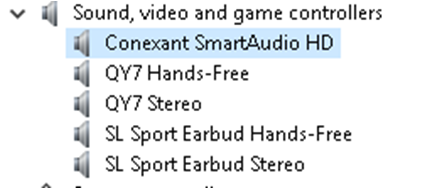
Langkah 1 Diagnosis Isu
- Klik kanan pada ikon Windows dan pilih Pengurus Peranti
- Klik pada pengawal Bunyi, video dan permainan
- Seperti yang anda boleh lihat, pemacu audio dalam PC ini ialah Conexant SmartAudio HD ; anda mungkin berbeza. Jika anda melihat tanda kuning dengan tanda seru pada pemacu audio anda, anda mungkin menghadapi masalah audio.
Langkah 2 Memasang Semula Pemacu
Katakan bahawa Pemacu Conexant SmartAudio HD rosak, dan saya ingin memulihkan audio ke komputer saya dengan memasang semula pemacu ini. Berikut ialah langkah yang perlu saya ikuti untuk memasang semula pemacu ini –
- Tekan Window Key + R yang akan membuka kotak dialog run
- Taip devmgmt.msc dalam bar carian dan tekan enter atau klik pada OK
- Sekarang, klik pada menu lungsur Pengawal Bunyi, video dan permainan
- Klik kanan pada Conexant SmartAudio HD (atau Pemacu Audio anda)
- Klik pada lumpuhkan pemandu
- Klik pada kotak semak Padam perisian pemacu untuk kotak semak peranti ini dan tekan OK
- Mulakan semula PC anda
- Sekali lagi buka pengurus peranti dengan mengikut langkah yang dinyatakan di atas
- Klik kanan pada pemacu audio sekali lagi dan klik Imbas untuk perubahan perkakasan
Nota: Jika sistem anda gagal mencari pemacu yang hilang dan tidak dapat memasangnya secara automatik, anda boleh menyemak tapak web rasmi Conexant dan memuat turun pemacu audio berdasarkan sama ada anda mempunyai PC 32 atau 64 bit.
3. Jalankan Penyelesai Masalah Windows 10
Jika anda tidak dapat mengetahui perkara yang mengganggu audio dalam PC anda, biarkan Windows 10 menyelesaikan masalah untuk anda. Sebaik sahaja anda menggunakan penyelesai masalah dalam Windows, ia akan mengimbas sistem untuk masalah yang berkemungkinan dan menawarkan pembetulan.

Kini terdapat pelbagai cara untuk membuka penyelesai masalah Windows 10; anda boleh sama ada menekan kekunci Windows dan menaip Cari dan selesaikan masalah dengan memainkan bunyi dalam bar carian. Tekan Seterusnya dan sistem akan mula mengesan isu jika ada.
Anda juga boleh memilih laluan – Mula > Tetapan (ikon roda gigi) > Sistem > Bunyi > Selesaikan Masalah . Dengan cara ini, penyelesai masalah akan mengimbas peranti audio, dan kemudian anda boleh menyelesaikan masalah peranti itu, mewujudkan masalah.
4. Semak Sama ada Tetapan Bunyi Anda Sesuai
Di sini anda terutamanya akan menyemak sama ada peranti audio anda tidak dilumpuhkan atau diredamkan. Untuk menyemak ini ikuti langkah yang dinyatakan di bawah -
- Klik kanan pada ikon pembesar suara anda dan pilih Open Volume Mixer
- Pastikan tiada kawalan kelantangan untuk mana-mana peranti anda diredamkan. Jika ya, anda akan melihat bulatan merah dengan garis serong terhadap ini
- Anda juga boleh menyemak sama ada anda telah meredamkan atau melumpuhkan peranti anda secara salah dengan mengikut laluan di bawah -
Mula > Tetapan > Sistem > Bunyi
- Sekarang, pilih Sifat peranti bagi kedua-dua peranti audio output dan input
Lihat jika anda telah tersilap menandai kotak Lumpuhkan . Jika ada, nyahtandainya
5. Tetapkan Semula Atau Pulihkan PC Anda

Menetapkan semula PC sepatutnya menjadi pilihan terakhir anda kerana apabila anda memilih untuk but semula PC anda, anda mungkin perlu melepaskan data penting. Anda harus mengambil sandaran semua tetapan dan data supaya walaupun berlaku masalah, anda boleh memulihkan data yang disimpan sebelum ini.
Pada masa itu anda boleh memilih untuk mencipta titik pemulihan. Untuk ini
- Buka Panel Kawalan
- Dalam kotak carian taip pemulihan
- Pilih Buka Pemulihan Sistem
- Pilih Seterusnya dalam Simpan semula fail dan tetapan sistem
- Sekarang, pilih titik pemulihan daripada senarai hasil yang diberikan.
Nota: Anda mungkin perlu mengkonfigurasi perlindungan Sistem. Untuk melakukan ini, pergi ke panel Kawalan dan pilih Pemulihan > Konfigurasi Pemulihan Sistem > Konfigurasikan dan semak jika pilihan Hidupkan perlindungan sistem dipilih. Jika tidak semak butang radio terhadap Hidupkan perlindungan sistem
Pada Akhir
Memang mengecewakan saya apabila, walaupun kelantangan komputer riba saya penuh, saya tidak dapat mendengar apa-apa semasa saya menonton filem. Untuk memulihkan bunyi ke komputer saya , saya memikirkan semua pilihan di atas. Walaupun saya telah menguji bicu audio dan tetapan audio peranti saya secara peribadi, satu penyelesaian yang berkesan untuk saya ialah mengemas kini pemacu audio saya.
Jadi, jika anda pernah mengalami situasi yang sama dan telah mencuba dan menguji pembetulan seperti yang dinyatakan di atas, kongsikan dengan kami di bahagian komen yang mana yang berkesan untuk anda. Anda boleh menemui lebih banyak kandungan penyelesaian masalah sedemikian dan banyak lagi di Blog Systweak . Anda juga boleh menemui kami di semua platform media sosial dan melanggan saluran YouTube kami juga.